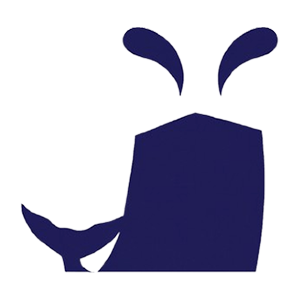Docker搭建DNS服务器
前言
DNS服务器是(Domain Name System或者Domain Name Service)域名系统或者域名服务,域名系统为Internet上的主机分配域名地址和IP地址。
安装
实验环境
| IP | 系统版本 | 角色 |
|---|---|---|
| 192.168.40.121 | Ubuntu 22.10 | DNS服务器 |
| 192.168.40.122 | Ubuntu 22.10 | 测试机器 |
服务器端
Docker安装
更新软件包
root@121:~# apt-get update |
安装docker
root@121:~# apt-get install -y docker.io |
创建文件存储文件
root@121:~# mkdir -p /opt/docker/dns-server |
创建容器运行dns服务器
root@121:~# docker run --name dns-server -d --restart=always --publish 53:53/tcp --publish 53:53/udp --publish 10000:10000/tcp --volume /opt/docker/dns-server:/data sameersbn/bind:latest |
参数说明
-p 53:53/udp绑定容器53端口到宿主机的53端口,DNS默认端口;-p 10000:10000图形化界面管理器端口;-volume /dns-server:/data挂载本地目录作为dns配置存储;
查看端口占用情况
root@121:~# lsof -i:53 #查看53端口的进程 |
如果被占用参考https://www.otakusay.com/866.html
访问DNS服务器
默认账户和密码
root/password
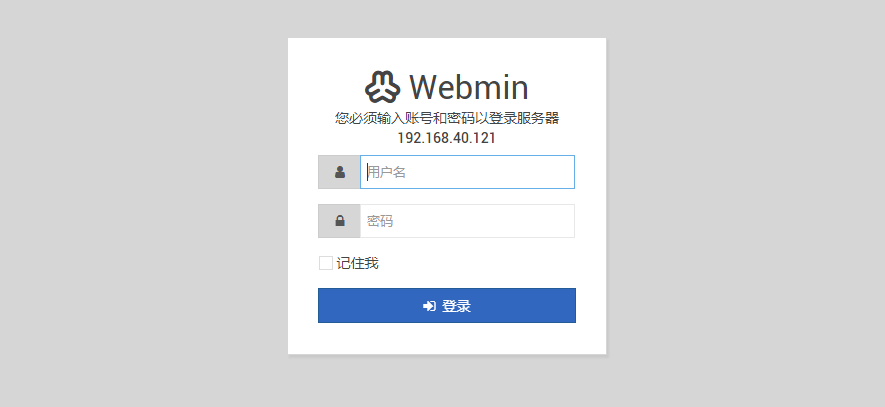
DNS服务器页面设置
修改语言
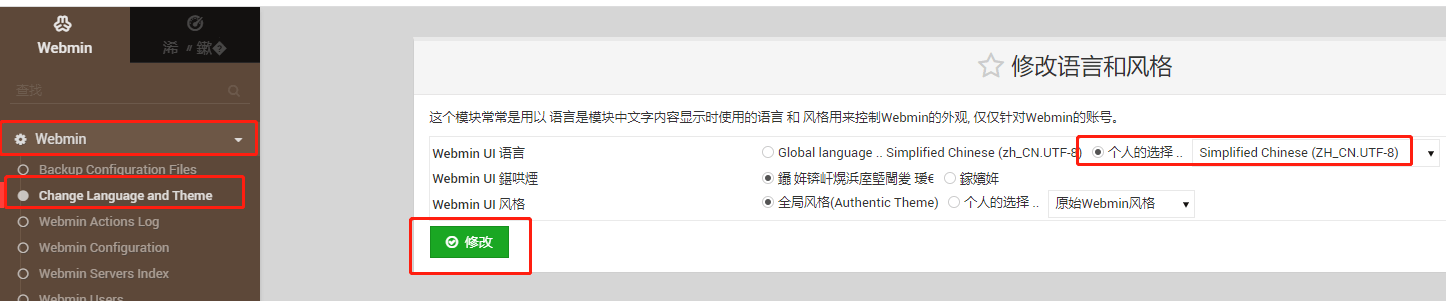
设置DNS-Server默认值
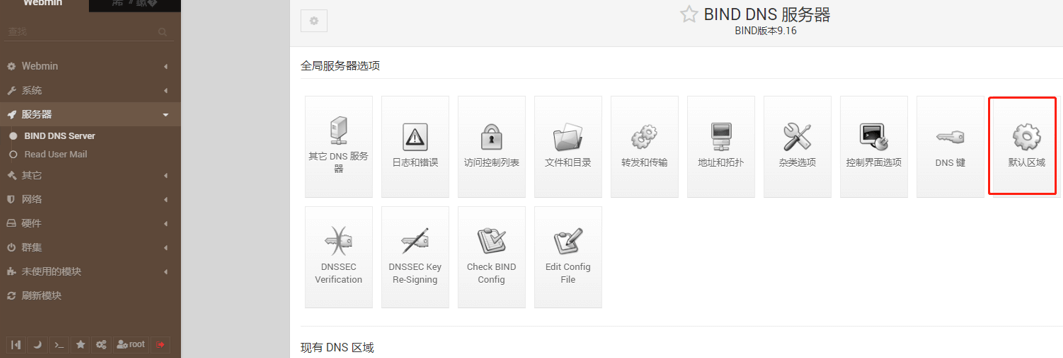
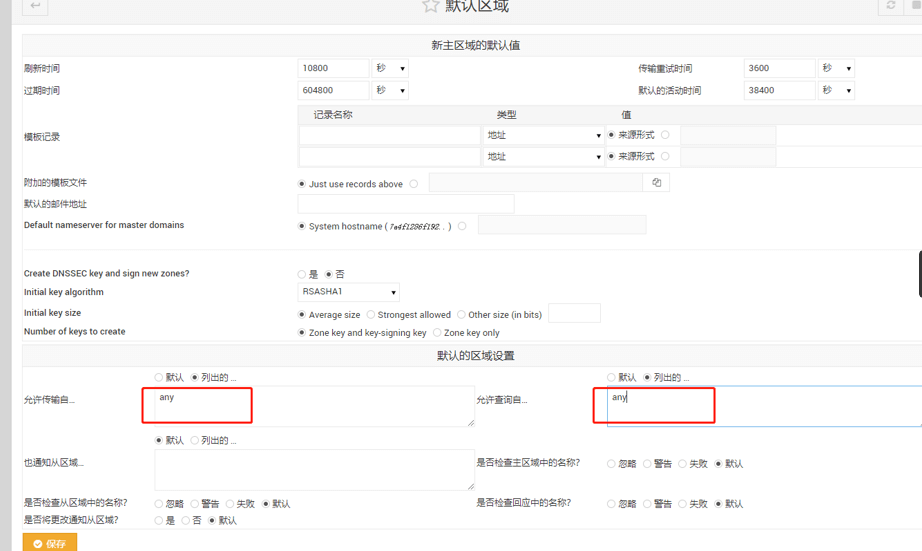
创建新的主区域-正向解析
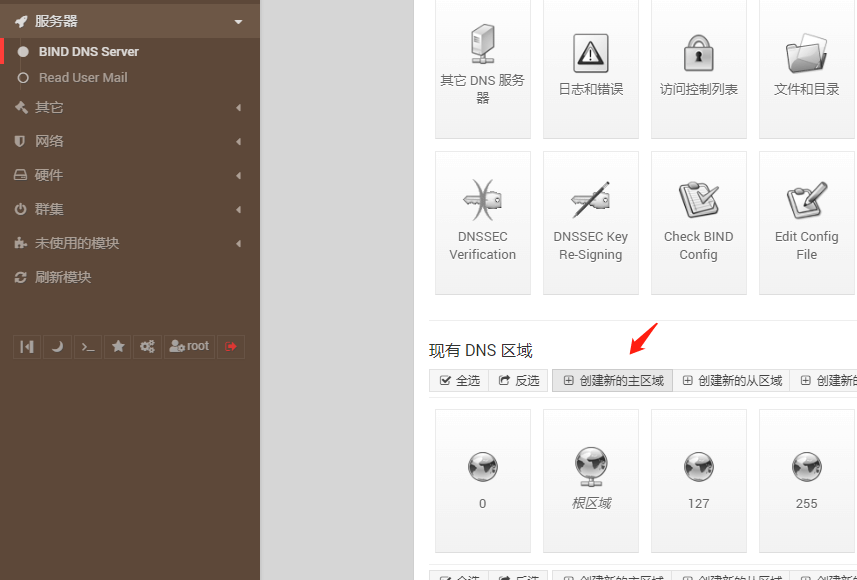
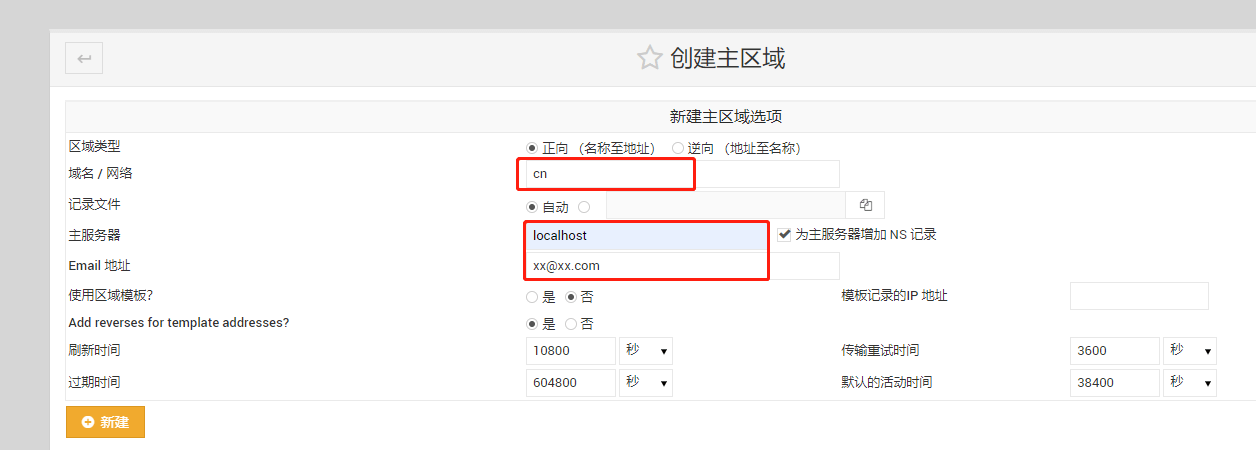
注意:主服务器写localhost,避免重启后失效. 因为我们只做私网解析,指向本地即可
否则会报错如:无法创建主区域 : ‘7xxxxxxx..’不是有效的主服务器
在刚新建的域名下添加ip映射
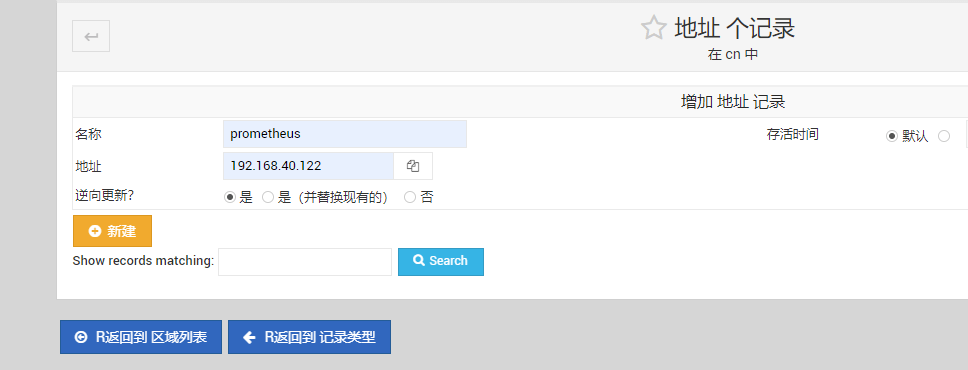
重启容器
root@121:~# docker restart dns-server |
客户端
修改DNS
root@122:~# vi /etc/systemd/resolved.conf |
重启systemd-resolved服务
root@122:~# systemctl restart systemd-resolved |
ICMP测试

本博客所有文章除特别声明外,均采用 CC BY-NC-SA 4.0 许可协议。转载请注明来自 Nues!
评论